Googlechrome(グーグルクローム)で
フォントの変更が可能です。
簡単なのでご自分のお好みの
フォントに変更して使ってもいい感じです。
フォントのサイズ変更などもできますので
一緒に説明してます。
フォントのデザイン変更
Googlechromeの右:をクリック。
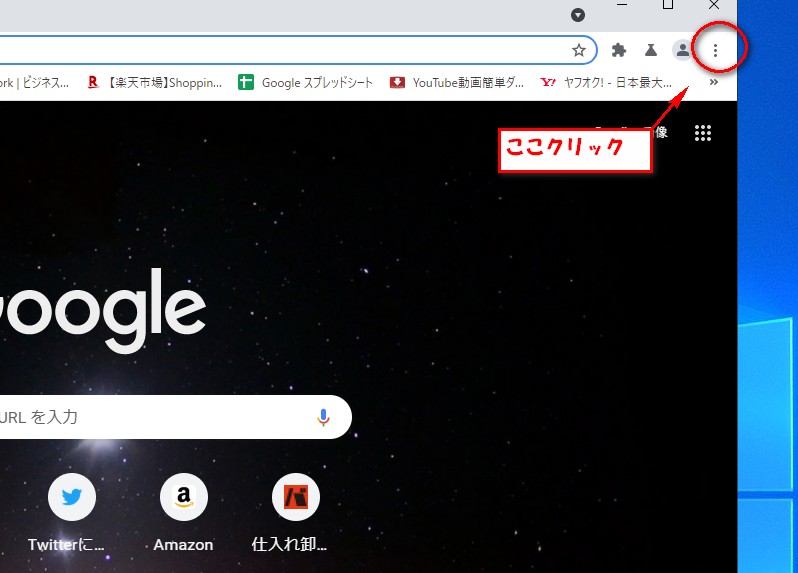
設定をクリック。
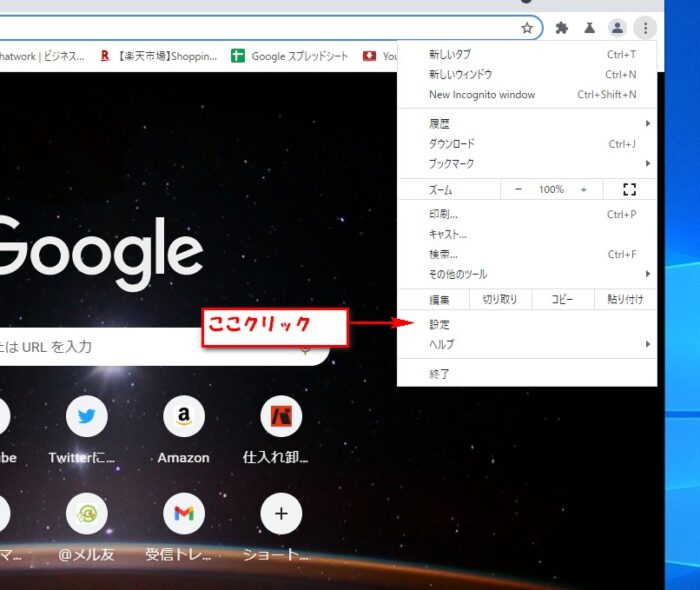
下の方にスクロールすると
デザインの欄があります。
フォントサイズをカスタマイズクリック。
*注意*
この時点フォントはカスタムになってると
思います。
ここから下の作業を行うとこの
カスタム設定のフォントは一覧に
表示されなくなるので選択できない。
なので、カスタムじゃないと嫌!って
場合はこの操作はやめましょう。
chromeインストールしなおせば
また使えるようになるとは思います。
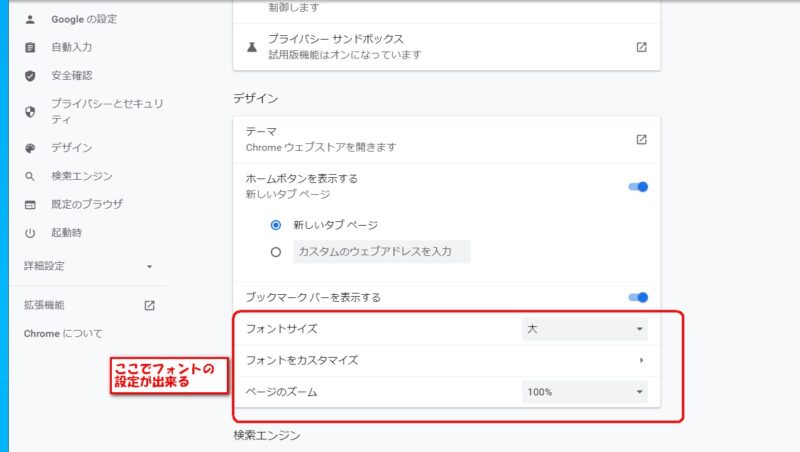
カスタマイズ画面になるので、
標準フォントとかフォントの
種類があるので、▼をクリック
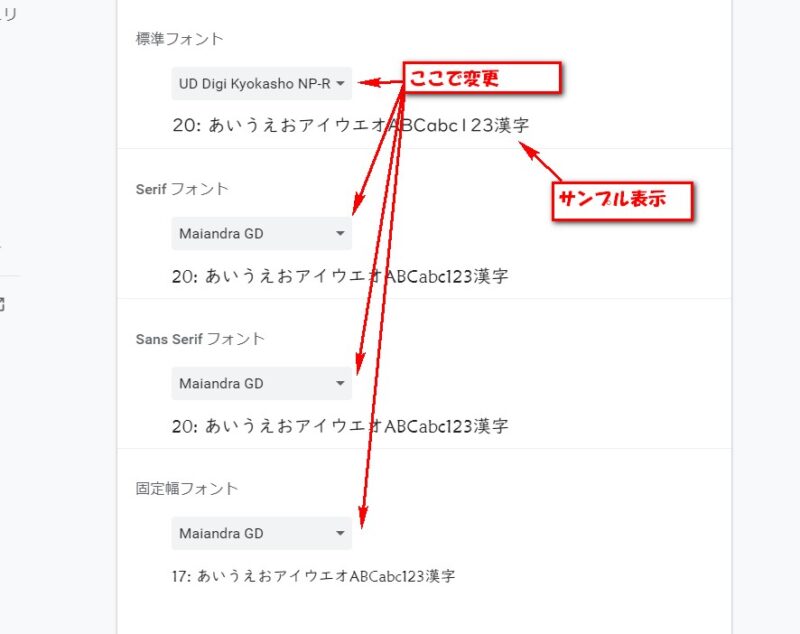
するといろんなフォントが出てくるので
その中から選択します。
これで、フォントの変更は完了です。
フォントのサイズ変更
次にフォントのサイズの変更も簡単に
出来るのでここで説明しときます。
同じデザインの所にフォントサイズ
があります。
その横のスライドを動かすことで
フォントのサイズは変更可能です。
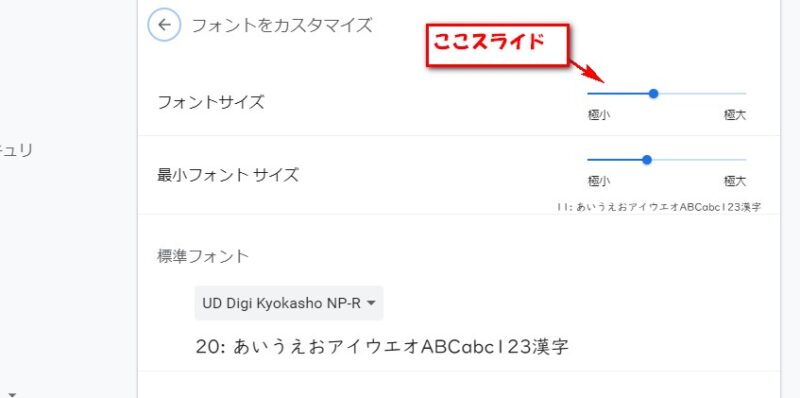
または一つ前に戻って、フォントサイズ
の横の▼をクリックするとリストが表示
されるのでその中から選択。
この方法は簡単です。
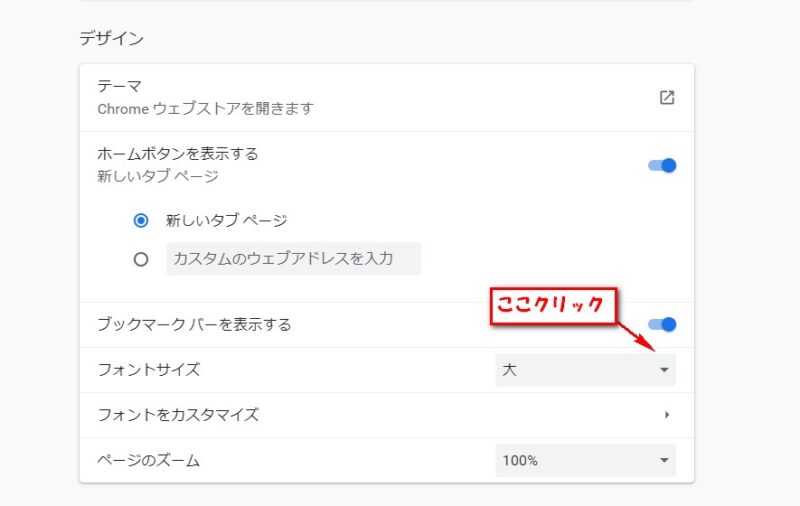
ページの表示サイズの変更
ページのズーム 横の▼クリック
表示されたリストから選択
拡大・縮小が簡単に設定できる。
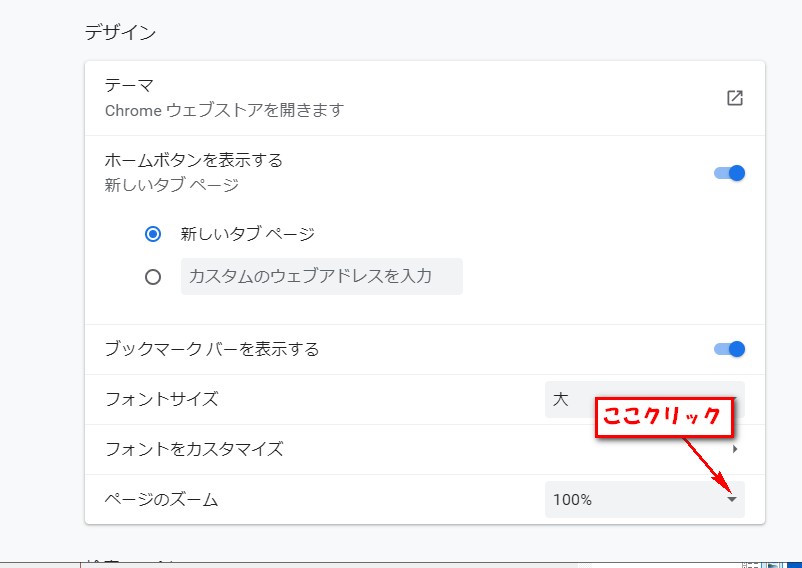
こんな感じで簡単に設定が出来るので
自分風にカスタマイスするのも気分転換
になっていいんじゃないですか。
YouTubeでも公開中
こちらでも公開中です。
チャンネル登録してもらえると喜びます。
[su_animate type=”shake” duration=”1.5″ delay=”0.5″]

[/su_animate]

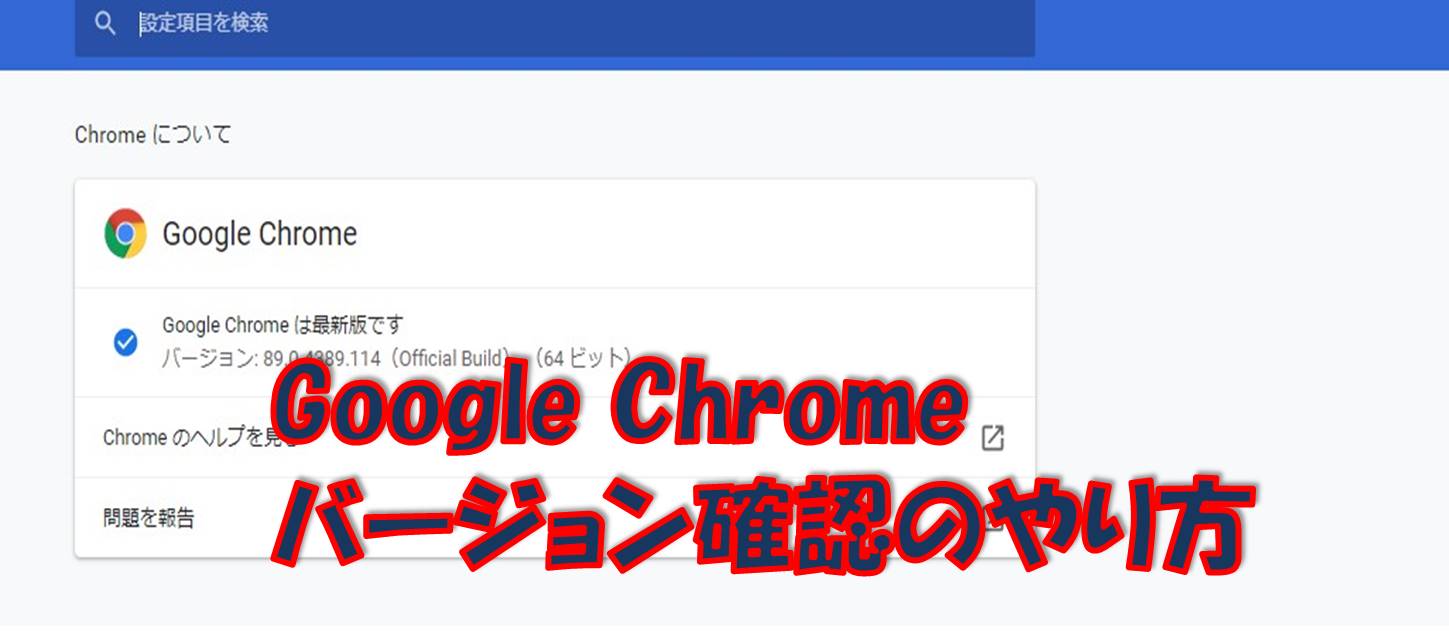

コメント